Удаление вирусов с компьютера или ноутбука
Здравствуйте! В этом материале мы рассказали — как удалить с компьютера или ноутбука вирусы и защитить браузер от вредоносной рекламы
Добро пожаловать на наш сайт-визитку:
Выполните пункт из таблицы в зависимости от степени заражения компьютера
| новый компьютер | — | переходите к разделу Защита от рекламы, затем — к установке антивирусной утилиты | |
| зараженный компьютер | — | переходите к разделу «Чистка» | |
| компьютер без защиты или с просроченным антивирусом | — | почистите его от остатков антивирусных программ (так как антивирус на компьютере должен быть только один) и проверьте на наличие вредоносных файлов, после чего установите антивирусную программу |
При сильном заражении операционной системы рекомендуется установить Windows с чистого носителя, предварительно сохранив важные данные (файлы, документы, фотографии и т. д.). Как это сделать — подробно описано в данном материале
д.). Как это сделать — подробно описано в данном материале
Содержание
| Чистка | ||
| удаление вирусов и вредоносных программ | ||
| чистка компьютера от вирусов с помощью загрузочной флешки | ||
| поиск вредоносных процессов с помощью диспетчера задач | ||
| удаление лишних программ с жесткого диска | ||
| чистка автозагрузки — утилита msconfig | ||
| очистка реестра — ветки автозагрузки и остатки программ | ||
| поиск и удаление больших файлов с помощью Total Commander |
Чистка компьютера на программном уровне подразумевает очистку операционной системы от остатков программ и утилит, а также очистку автозагрузки и реестра Windows
Если есть подозрение на заражение компьютера и операционная система загружается, то требуется проверить содержимое жёсткого диска антивирусной утилитой , очистить реестр и автозагрузку, а затем установить резидентный (постоянно работающий) антивирус и блокировку рекламы в браузере
Если Windows на компьютере не загружается, то сразу переходите к пункту «Чистка компьютера с помощью загрузочной флешки»
Чистка компьютера от вирусов
Если компьютер не загружается, попробуйте включить безопасный режим: СРАЗУ после экрана BIOS (иногда он появляется на долю секунды) нажимайте (не держите, а нажимайте с частотой примерно раз в секунду) кнопку F8 на клавиатуре до появления меню, выберите в нем «безопасный режим» и дождитесь загрузки
Если же компьютер не загружается в безопасном режиме, то попробуйте загрузиться и почистить компьютер с использованием USB-флешки. Как её создать и использовать — читайте по ссылке
Как её создать и использовать — читайте по ссылке
Для автоматической проверки и очистки операционной системы от вредоносных программ используем утилиту Cure It. Для загрузки файла перейдите по и нажмите кнопку «Скачать» на официальном сайте программы
Дождитесь загрузки приложения, после чего запустите его
Разрешите запуск приложения кнопкой «Запустить» (для Windows 10 — кнопка «Да»)
В окне утилиты нажмите кнопку «Продолжить»
Вы можете нажать кнопку «Начать проверку» для проверки загрузочного сектора и элементов автозагрузки заражённого компьютера, либо нажать ссылку «Выбрать объекты для проверки» для чистки конкретных каталогов или носителей
В окне выбора объектов для проверки вы можете отметить любой, нуждающийся в проверке элемент файловой системы и запустить проверку соответствующей кнопкой
Если сканирование не показало наличия вредоносных программ — закройте Cure It и переходите к защите от рекламных баннеров, а затем к установке антивируса
В случае обнаружения вредоносных программ нажмите кнопку «Обезвредить»
Программа может предложить перезагрузить компьютер — необходимо согласиться и дождаться загрузки
Переходите к следующему шагу
Чистка компьютера или ноутбука от вирусов в Москве, цена, выезд на дом, телефон вызова мастера —
Создание загрузочной флешки с антивирусом
В случае, если компьютер не загружается, почистим его с помощью загрузочной флешки с антивирусом.
В следующем окне ознакомьтесь с лицензионным соглашением и нажмите кнопку «Принять…»
Вставьте в порт USB флешку. Все данные с неё будут стёрты, поэтому предварительно сохраните нужные файлы на жёсткий диск
Дождитесь загрузки файла, после чего запустите его
Установите флажок «Форматировать накопитель», затем нажмите кнопку «Создать Dr.Web LiveDisk»
В запросе на форматирование диска нажмите кнопку «Да»
Дождитесь окончания копирования файлов
В последнем окне нажмите «Выход»
Вставьте флешку в заражённый и не запускающийся компьютер, включите его и нажмите клавишу вызова bootmenu — обычно это клавиши F12, F8 или ESC
Если bootmenu не запускается, то зайдите в BIOS и установите загрузочное устройство. Для загрузки BIOS нажмите клавиши F2 или Delete. У других моделей компьютеров могут использоваться функциональные клавиши F1, F8, F10, F11, F12, а также другие сочетания:
- Ctrl+Esc
- Ctrl+Ins
- Ctrl+Alt
- Ctrl+Alt+Esc
- Ctrl+Alt+Enter
- Ctrl+Alt+Del
- Ctrl+Alt+Ins
- Ctrl+Alt+S
Как именно вызвать bootmenu и BIOS — сообщается на экране в самом начале загрузки:
В настройках BIOS на вкладке Boot (загрузочные устройства) требуется выбрать загрузку с Removable Device, (со съемного диска)
Установите поддержку мыши и клавиатуры в BIOS, т. к. они иногда отключены по умолчанию
к. они иногда отключены по умолчанию
В первом окне загрузчика LiveDisk выберите язык, затем нажмите «Dr.Web LiveDisk» в центре экрана
На виртуальном рабочем столе находятся ярлыки программ. Для чистки компьютера от вирусов запустите ярлык «Dr.Web CureIt!»
В случае сильного заражения компьютера с помощью «Файлового менеджера» вы можете сохранить нужные вам файлы на флешку, чтобы подготовить компьютер к установке операционной системы
Также можете использовать Total Commander и некоторые другие приложения Windows — скопируйте их на загрузочную флешку
Удаление вирусов с компьютера или ноутбука в Москве, недорого, выезд на дом, цена, телефон вызова мастера —
Поиск вирусов в Диспетчере задач
Диспетчер задач Windows позволят в текущем сеансе работы отключить процессы, которые вызывают замедление работы компьютера или ноутбука. Перед использованием диспетчера задач закройте все программы, которые вы запускали вручную
Теперь вызовите Диспетчер — нажмите Ctrl + Alt + Del, а затем нажмите «Запустить Диспетчер задач», либо нажмите Shift + Ctrl + ESC
В окне Диспетчера задач внизу установите флажок «Отображать процессы всех пользователей», кликните по вкладке «Процессы». Найдите файлы с подозрительными именами, кликните по каждому правой кнопкой мыши, и в контекстном меню выберите строку «Открыть место хранения файла», чтобы выяснить путь их расположения
Найдите файлы с подозрительными именами, кликните по каждому правой кнопкой мыши, и в контекстном меню выберите строку «Открыть место хранения файла», чтобы выяснить путь их расположения
Удалить процессы, которые занимают много памяти и являются причиной торможения, можно из контекстного меню — кликните по строке правой кнопкой мыши, затем выберите в меню «Завершить процесс»
Удалить файлы, отвечающие за запуск процессов, требуется в Безопасном режиме
Для загрузки в безопасном режиме с нажмите Win+R, введите «msconfig» без кавычек и нажмите Enter. В окне «Конфигурация системы» выберите вкладку «Загрузка», установите флажок «Безопасный режим», затем нажмите ОК
В окне «Настройка» установите флажок «Больше не показывать предупреждение» и нажмите кнопку «Перезагрузка»
После загрузки в безопасном режиме откройте папку с файлом и удалите его, выбрав в контекстном меню пункт «Удалить»
После завершения процессов требуется почистить автозагрузку и реестр, затем перезагрузить компьютер
Удаление вирусов с компьютера в Москве, недорого, цена, выезд мастера на дом и в офис, телефон —
Чистка операционной системы от остатков программ
Нажмите «Пуск» — «Панель управления» — «Программы и компоненты» или нажмите Win+R, затем введите «appwiz. cpl» и нажмите Enter
cpl» и нажмите Enter
Изучите список программ на вашем компьютере и удалите те из них, которые уже вам не нужны — по каждой найденной программе кликните 2 раза левой кнопкой мыши и пройдите до конца весь процесс удаления
Если вы очищаете систему от утилит, контролирующих соединение Wi-Fi, то ищите строки, содержащие слова «Wi-Fi» или «Wireless» — это следует делать только, если интернет по беспроводному соединению не работает на данном устройстве
В случае появления рекламы в браузере, найдите его в списке и удалите, а затем установите заново. Если реклама из браузера не исчезает, то обратитесь к нашему материалу — «Удаление рекламы из браузера», где подробно рассказано — как удалить и заблокировать рекламные баннеры в браузере
Вы также можете отсортировать программы по дате установки, чтобы выяснить — какие из них могли отрицательно повлиять на стабильную работу компьютера. Для сортировки нажмите кнопку «Установлено» в заголовке списка программ
При поиске и удалении программ наибольшее внимание уделите часто устанавливаемым антивирусам и утилитам. Ниже — список с иконками некоторых программ для лучшей узнаваемости
Ниже — список с иконками некоторых программ для лучшей узнаваемости
| Антивирусы | 360 Total Security | |
| Avast | ||
| Avira | ||
| Avg | ||
| Symantec Antivirus | ||
| Norton Antivirus | ||
| Антивирус Касперского | ||
| Panda antivirus | ||
| Microsoft Security Essentials (MSE) | ||
| McAfee | ||
Dr. Web Web |
По окончании удаления ненужных программ перезагрузите компьютер
Удаление вирусов с компьютера или ноутбука в Москве, недорого, выезд на дом, цена, телефон вызова мастера —
Чистка автозагрузки операционной системы
Нажмите «горячие» клавиши Win+R, либо Пуск — Выполнить, в поле Обзор введите «msconfig» без кавычек и нажмите ОК (Enter)
Нажмите вкладку «Автозагрузка». Список автоматически запускаемых программ также требуется изучить на предмет остатков антивирусных утилит и снять флажок напротив каждой из них
Кликните закладку службы, затем установите флажок «Не отображать службы Майкрософт», после чего изучите список служб сторонних производителей на предмет строк с названиями антивирусных утилит, после чего снимите флажки напротив найденных служб и нажмите ОК. В появившемся окне установите флажок и нажмите ОК
В Windows версий 8 и 10 чистка автозагрузки производится через диспетчер задач: нажимайте Shift + Ctrl + Esc, затем в окне Диспетчера — кнопку Подробнее
Нажмите вкладку Автозагрузка. Для отключения программ автозагрузки нажмите на выбранном приложении правую кнопку мыши и в меню выберите Отключить
Для отключения программ автозагрузки нажмите на выбранном приложении правую кнопку мыши и в меню выберите Отключить
Значение в столбце «Состояние» напротив выбранного приложения должно поменяться на «Отключено» — такие программы не будут автоматически загружаться после перезагрузки
По окончании настройки закройте Диспетчер задач и перезагрузите компьютер, после чего переходите к следующему пункту
Удаление вирусов с компьютера в Москве, выезд на дом и в офис, цена, вызов мастера по телефону —
Чистка реестра Windows вручную
Очистка веток автозагрузки
Внимание! Все операции с реестром Windows вы проводите на свой риск. Более глубокая, чем в материале, чистка реестра требует специальных навыков, поэтому при сомнениях рекомендуем вам вызвать мастера по телефону
Нажмите Win+R или Пуск — Выполнить, введите в поле Открыть «regedit» без кавычек и нажмите Enter
Нажмите Home, затем CTRL+F или F3, введите в поле Найти «runonce» без кавычек, нажмите Enter или кнопку «Найти далее»
По завершении поиска изучайте содержимое каждого из найденных контейнеров Run и RunOnce. Строки с подлежащими удалению утилитами удаляйте через меню правой кнопки мыши
Строки с подлежащими удалению утилитами удаляйте через меню правой кнопки мыши
Нажимайте кнопку F3 и продолжайте изучение и чистку контейнеров Run и RunOnce до тех пор, пока после нажатия F3 не появится сообщение «Поиск в реестре завершен»
После этого вручную проверьте содержимое ветки [HKEY_LOCAL_MACHINE\SOFTWARE\Microsoft\Windows NT\CurrentVersion\Winlogon]
Проверьте значения параметров Shell и Userinit:
— «Shell» должен иметь значение «Explorer.exe»
— «Userinit» — значение «C:\Windows\system32\userinit.exe,» (именно с запятой в конце)
Если значения параметров отличаются — исправьте их. В этом случае требуется проверка операционной системы с последующей чисткой и установкой антивируса
Можете вручную просмотреть следующие ветки реестра:
- HKEY_CURRENT_USER\Software\Microsoft\Windows\CurrentVersion\RunOnce
- HKEY_CURRENT_USER\Software\Microsoft\Windows\CurrentVersion\Run
- HKEY_LOCAL_MACHINE\SOFTWARE\Microsoft\Windows\CurrentVersion\RunServicesOnce
- HKEY_LOCAL_MACHINE\SOFTWARE\Microsoft\Windows\CurrentVersion\RunServices
- HKEY_LOCAL_MACHINE\SOFTWARE\Microsoft\Windows\CurrentVersion\RunOnce
- HKEY_LOCAL_MACHINE\SOFTWARE\Microsoft\Windows\CurrentVersion\Run
- HKEY_LOCAL_MACHINE\SOFTWARE\Microsoft\Windows\CurrentVersion\RunOnceEx
Очистка реестра от остатков программ
Откройте ветку реестра HKEY_CURRENT_USER, откройте в ней раздел «Software». В списке программ найдите те, которые были уже удалены вами, но записи о них сохранились, и удалите их с помощью меню правой кнопки мыши. Будьте внимательны и не удалите ничего лишнего!
В списке программ найдите те, которые были уже удалены вами, но записи о них сохранились, и удалите их с помощью меню правой кнопки мыши. Будьте внимательны и не удалите ничего лишнего!
Теперь закройте ветку текущую ветку HKEY_CURRENT_USER и откройте HKEY_LOCAL_MACHINE. В ней тоже откройте раздел «Software» и удалите остатки программ
После проведения всех процедур закройте редактор реестра и перезагрузите компьютер
Чистка компьютера или ноутбука от вирусов в Москве, недорого, круглосуточно, выезд на дом и в офис, цена, телефон вызова мастера —
Поиск и удаление больших файлов
Скачайте программу Total Commander по — нажмите «64-bit+32-bit combined download»
Загруженный архив tcmd900ax32_64 распакуйте и запустите файл totalcmd или Tcmdx64
После запуска программы требуется нажать клавишу из подсказки — в нашем случае это цифра три
В окне программы выберите раздел, который требуется очистить (Windows обычно находится на Диске C:), и нажмите клавиши Alt+Shift+Enter — программа покажет размер файлов и папок в данном каталоге, чтобы вам было понятнее, в какой папке дальше искать. Для удаления воспользуйтесь клавишей F8
Для удаления воспользуйтесь клавишей F8
Скрытые файлы и папки можно увидеть, нажав клавиши Ctrl+H (Ctrl+Р, рус.)
Как очистить свой компьютер или ноутбук от вирусов
10март2021
Поделиться: Cкопировано
Как понять, что на компьютере есть вирусы Как правильно удалять компьютерные вирусы Чем опасна чистка от компьютерных вирусов своими руками
Помимо этого он может повреждать и удалять данные, использовать ваш компьютер для рассылки вируса, а в некоторых случаях полностью удалять содержимое жесткого диска. Чистка ПК от вирусов — очень трудоемкое занятие, поэтому лучше придерживаться основ кибербезопасности и быть максимально осторожным.
Если вы скачали подозрительный файл или перешли по неизвестной ссылке, ваша система может быть инфицирована вирусами. Но так как новые вирусы появляются постоянно, не все антивирусные программы способны сразу определить наличие вредоносного ПО. Если профессиональная чистка ПК от вирусов вам пока недоступна, обратите внимание на следующие признаки, которые могут свидетельствовать о наличии вирусов:
- Pop-up или всплывающие окна.
 Если на компьютере действительно есть вирус, подобные окна всплывают постоянно. Независимо от того, пользуетесь ли вы браузером или нет.
Если на компьютере действительно есть вирус, подобные окна всплывают постоянно. Независимо от того, пользуетесь ли вы браузером или нет. - Компьютер стал работать медленно и вырос объем пользования Интернетом. Когда вы используете свой компьютер для повседневных задач, он должен работать на полную мощность. Если компьютер тормозит или сильно перегревается, это является признаком того, что на устройстве есть скрытая программа, которая использует его производительность.
- Сокращение объема памяти. У обычного пользователя, который работает с документами и смотрит фильмы, не должно быть проблем с памятью. Когда компьютер сообщает о нехватке объема памяти, лучше произвести проверку всех программ и понять, нет ли среди них подозрительных.
- Зависание компьютера и сообщения об ошибке. В данной ситуации компьютер может посреди работы сильно зависнуть, внезапно выбросить синий экран смерти или перезагрузиться. Любой из этих признаков может свидетельствовать о наличии вируса.

- Отправка сообщений от вашего имени. Если ваши друзья стали спрашивать вас о том, не отправляли ли вы им ссылку или вложение, а вы этого не помните, вероятно на вашем устройстве вирус.
Чистка компьютера от вирусов является очень ответственной задачей, ведь некоторые вирусы могут маскироваться под обычные программы. Процесс удаления вредоносного ПО может отличаться в зависимости от антивирусных программ, но общий алгоритм полной чистки выглядит так:
- Скачайте и установите антивирусную программу. В сети есть как бесплатные, так и платные версии. Для проведения проверки вы можете использовать любую.
- Запустите программу. Она выполнит сканирование оперативной памяти, файлов автозапуска, системного реестра Windows и всех дисков, подключенных к системе.
- После завершения проверки программа предоставит список объектов для лечения и удаления.
- Далее вы можете либо оставить эти программы в карантине или удалить.
Но не спешите с удалением. Иногда антивирусные программы могут поместить в карантин «здоровые» приложения или пропустить вирусы, которые удачно прячутся. Чтобы чистка ПК от вирусов прошла успешно, стоит проверить устройство несколько раз с помощью разных антивирусов.
Иногда антивирусные программы могут поместить в карантин «здоровые» приложения или пропустить вирусы, которые удачно прячутся. Чтобы чистка ПК от вирусов прошла успешно, стоит проверить устройство несколько раз с помощью разных антивирусов.
Самостоятельная чистка ноутбука от вирусов может повлечь за собой непоправимые последствия. Некоторые вирусы и программы-шпионы могут переустановить свою копию после обнаружения и удаления, таким образом продолжая наносить ущерб операционной системе, программам и документам. Чем дольше ваш компьютер будет находится в таком состоянии, тем больше ущерба получит операционная система. Windows продолжит выдавать ошибки во время работы, а некоторые программы вовсе потеряют работоспособность и перестанут запускаться.
Если вы обладаете достаточными знаниями и у вас активированы точки восстановления системы, вы можете откатить систему до момента заражения или сделать возврат Windows к исходному состоянию. Но лучше обратиться к специалистам.
Ланет ХЕЛП — качественный сервис по предоставлению компьютерных услуг. C нами чистка компьютера от вирусов пройдет быстро и без негативных последствий для ваших файлов. Помимо чистки от рекламных вирусов, у нас вы можете заказать услуги по подключению к Интернету или онлайн-телевидению, установке операционной системы, программного обеспечения и полезных приложений для ПК и смартфонов.
C нами чистка компьютера от вирусов пройдет быстро и без негативных последствий для ваших файлов. Помимо чистки от рекламных вирусов, у нас вы можете заказать услуги по подключению к Интернету или онлайн-телевидению, установке операционной системы, программного обеспечения и полезных приложений для ПК и смартфонов.
Malwarebytes | TechRadar
Когда вы совершаете покупку по ссылкам на нашем сайте, мы можем получать партнерскую комиссию. Вот как это работает.
Ветеран-охотник за вредоносными программами стремится заменить ваш антивирус, а также VPN
(Изображение: © Malwarebytes)
ТехРадар Вердикт
Malwarebytes Premium компактен и прост в использовании, но в нем также явно мало функций, а результаты лабораторных исследований в основном ниже номинала. Используйте его (или бесплатную версию) в качестве сканера второго мнения, если вы являетесь поклонником продукта, но запускайте его вместе со вторым антивирусным приложением для лучшей защиты.
Минусы
- —
Уровень обнаружения ниже среднего
- —
Мало функций
- —
Не тестировалось большинством лабораторий
Почему вы можете доверять TechRadar Наши эксперты-рецензенты часами тестируют и сравнивают продукты и услуги, чтобы вы могли выбрать лучшее для себя. Узнайте больше о том, как мы тестируем.
Обратите внимание:
Это наш комплексный обзор всех решений Malwarebytes для обеспечения безопасности потребителей на 2022 год. На этой странице после краткого введения вы найдете
(a) полная оценка начального уровня Malwarebytes Premium , а также наши обзоры дополнительных функций, включенных в остальную часть диапазона:
(b) Malwarebytes Premium + Privacy и
( c) в конце статьи находится наш обзор бесплатного предложения Malwarebytes Free
. Вы можете перейти к обзорам этих отдельных продуктов, щелкнув ссылки на панели в верхней части этой страницы.

Malwarebytes — калифорнийская компания, которая более 15 лет занимается разработкой продуктов для поиска вредоносных программ.
Утверждается, что новейшая линейка антивирусов умнее традиционных (открывается в новой вкладке) благодаря таким уровням технологий, как обнаружение аномалий, сопоставление поведения и усиление защиты приложений.
Других дополнительных функций безопасности нет. Нет брандмауэра (открывается в новой вкладке), родительского контроля, резервного копирования или чего-либо еще: Malwarebytes — это только основы, подавление вредоносных программ (открывается в новой вкладке) и блокировка доступа к вредоносным ссылкам.
Вы можете ознакомиться с основами продукта в любое время с помощью Malwarebytes Free. Нет блокировки URL-адресов, нет обнаружения угроз в реальном времени, но сканирование по запросу на наличие вредоносных программ, шпионских программ и руткитов может сделать его полезным в качестве сканера «второго мнения».
- Вы можете подписаться на антивирусные решения Malwarebytes здесь (открывается в новой вкладке)
Malwarebytes Premium (открывается в новой вкладке) добавляет защиту в реальном времени, блокировку URL-адресов и дополнительный уровень защиты от программ-вымогателей.
 Он доступен для Windows, Mac, iOS и Android, но многие из самых мощных технологий (фильтрация URL-адресов, защита от программ-вымогателей и нулевого дня, защита от удаления) доступны только для Windows.
Он доступен для Windows, Mac, iOS и Android, но многие из самых мощных технологий (фильтрация URL-адресов, защита от программ-вымогателей и нулевого дня, защита от удаления) доступны только для Windows.Цена: 40 долларов в год за одно устройство, лицензия на один год или 80 долларов за пять устройств.
Пакет Malwarebytes Premium + Privacy (открывается в новой вкладке) обеспечивает защиту от вредоносных программ и неограниченный VPN на базе Mullvad, который также распространяется на пять устройств, за 100 долларов США в год (скидка за два года не предоставляется).
В качестве антивируса, это дорого. Bitdefender Total Security имеет гораздо больше функций; распространяется на Mac, Android и iOS, а также на Windows, но по-прежнему может охватывать до десяти устройств за 40 долларов в первый год, 100 долларов при продлении.
Total Security не имеет безлимитного VPN, но если это важно, Avira Prime включает в себя VPN (открывается в новой вкладке) и множество других функций, а также покрывает пять устройств за 100 долларов.
 Или, если у вас больше оборудования, лицензия на 25 устройств стоит всего 130 долларов, а ежемесячная оплата означает, что вы можете попробовать ее всего за 10 долларов.
Или, если у вас больше оборудования, лицензия на 25 устройств стоит всего 130 долларов, а ежемесячная оплата означает, что вы можете попробовать ее всего за 10 долларов.Malwarebytes Premium
(Изображение предоставлено Malwarebytes)Malwarebytes устанавливается быстро и легко. Нам предложили 14-дневную пробную версию Malwarebytes Premium, и, хотя для этого требуется передача адреса электронной почты, не было никаких других проблем (нам даже не нужно было подтверждать нашу электронную почту).
Проверка Папки установки Malwarebytes показали относительно легкий пакет с файлами размером около 400 МБ и всего несколькими значительными фоновыми процессами.
Этот пакет не мог замедлить работу, но результаты последнего теста производительности AV-Comparatives говорят об обратном, поставив Malwarebytes на разочаровывающее 14-е место из 17 претендентов.
Вредоносное ПО может попытаться отключить антивирус перед попыткой заразить систему, поэтому хорошее приложение для обеспечения безопасности должно само себя защищать.
 Мы проверяем это, запуская различные собственные атаки — удаляя файлы, закрывая процессы, отключая службы и т. д. — и проверяя, остается ли наша производительность неизменной.
Мы проверяем это, запуская различные собственные атаки — удаляя файлы, закрывая процессы, отключая службы и т. д. — и проверяя, остается ли наша производительность неизменной.Malwarebytes начинался хорошо, его основная служба отбивала все наши попытки закрыть, удалить или отключить его.
(Изображение предоставлено Malwarebytes)Но затем нам удалось выгрузить ключевой драйвер фильтра Malwarebytes с помощью одной команды, лишив его возможности проверять файлы при доступе к ним.
Это не означает автоматически, что вы уязвимы в любой ситуации. Злоумышленник может запустить этот тип атаки только в том случае, если он может запустить вредоносный код в вашей системе от имени администратора; Malwarebytes должен обнаруживать самые опасные файлы, прежде чем они смогут что-либо запустить, и если он что-то пропустит, у него не должно быть прав администратора.
Даже если вредоносное ПО преодолеет эти препятствия, все еще есть шанс, что Malwarebytes сможет заблокировать его на поведенческом уровне.

Тем не менее, это неуклюжая дыра в безопасности, которую мы редко видим в лучших антивирусных приложениях, и это заставляет нас задуматься, могут ли быть другие проблемы, которые мы пропустили.
(Изображение предоставлено Malwarebytes)Антивирус
Если вы предпочитаете невмешательство, «установил и забыл», после установки вам нечего делать. Malwarebytes работает в фоновом режиме и немедленно защищает вас, и вам больше нечего делать.
Когда вам нужно запустить сканирование по запросу, это так же просто, как дважды щелкнуть значок Malwarebytes на панели задач, нажать кнопку «Сканировать» и дождаться результатов. Все очень просто, и даже самые неопытные новички сразу почувствуют себя как дома.
Основная функция сканирования Malwarebytes быстро проверяет память, элементы автозагрузки и ключевые области вашей файловой системы. Он сделал разумный выбор в нашей тестовой системе, изучив достаточно областей, чтобы быть полезным, но не так много, чтобы нам пришлось ждать результатов, и завершилось за 7 минут 25 секунд.
(Изображение предоставлено Malwarebytes) (Если вы очень спешите, в нашей обзорной системе Quick Scan проверил ОЗУ и объекты автозагрузки всего за 5 секунд.)
(Если вы очень спешите, в нашей обзорной системе Quick Scan проверил ОЗУ и объекты автозагрузки всего за 5 секунд.)Время сканирования в целом оказалось приемлемым: Malwarebytes проверил наши 50 ГБ тестовых исполняемых файлов за 25:18 минут для первого сканирования и 21:18 для второго. Это похоже на многие другие поставщики, хотя некоторые ускоряют последующие сканирования, проверяя только новые и измененные файлы (например, Bitdefender Home Premium потребовалось 50 минут для сканирования № 1, но сократилось до 50 секунд при сканировании № 2).
( Изображение предоставлено: Malwarebytes)Типы сканирования
Отдельное выборочное сканирование позволяет выбрать элементы, которые вы хотите проверить, включая определенные файлы и папки, и дает вам небольшой контроль над тем, как они работают (должно ли сканирование выполняться внутри архивов и что делать с «потенциально нежелательными программами», например.
 ) Это приятное прикосновение, хотя и не соответствует высокому уровню контроля, который вы увидите в более удобных для гиков продуктах от Avast, Avira и других.
) Это приятное прикосновение, хотя и не соответствует высокому уровню контроля, который вы увидите в более удобных для гиков продуктах от Avast, Avira и других.Вы можете сканировать файлы, папки или диски из контекстного меню Проводника. К сожалению, клиент Windows не может обрабатывать одновременные проверки по требованию, поэтому попробуйте это, когда он выполняет обычную проверку, и вам будет сказано, что вы должны подождать. Это не критическая проблема — движок Malwarebytes по-прежнему выявляет угрозы по мере их появления, даже если запущено другое сканирование, — но это проблема, с которой вы не столкнетесь с лучшим антивирусом.
(Изображение предоставлено Malwarebytes)Фильтрация URL-адресов
Malwarebytes также обеспечивает простую фильтрацию URL-адресов, обнаружение и блокирование любых попыток доступа к вредоносным ссылкам. Это работает на сетевом уровне, без необходимости расширения браузера, обеспечивая защиту всех ваших приложений.
В наших тестах результаты были средними, но даже этого достаточно, чтобы быть полезным, и это достойное дополнение к пакету.

Диалоговое окно «Настройки» в основном предназначено для включения и выключения функций (обновлений, уведомлений, веб-фильтрации, защиты от вредоносных программ и т. д.), но вы получаете точный контроль над защитой от эксплойтов Malwarebytes, где пакеты используют несколько методов для защиты против атак нулевого дня для распространенных приложений и типов приложений.
Эти параметры настолько технически сложны, что даже самые опытные пользователи не могут понять, что с ними делать. (Следует ли вам, например, применить «Динамическое принудительное применение динамического распыления» ко всем вашим браузерам? Быстро, сейчас.) Однако другие параметры легче понять («Отключить загрузку библиотек VBScript»), и сам по себе этот уровень контроля делает принести какую-то пользу. Например, если вы обнаружите, что ваш PDF-ридер не работает должным образом после установки Malwarebytes, отключение различных функций эксплойта для PDF-приложений может привести к исправлению.
(Изображение предоставлено Malwarebytes)Если вы надеетесь на кучу бонусных функций — или вообще на какие-то дополнения — вам не повезло.
(Изображение предоставлено AV Comparatives) Здесь нет специальной банковской защиты, нет менеджера паролей (открывается в новой вкладке), ничего из того, что вы можете получить с некоторыми пакетами. Этот акцент на основах, по крайней мере, делает Malwarebytes простым в использовании, и если вам не нужны такие дополнительные возможности, вы можете оценить его простоту и отсутствие беспорядка.
Здесь нет специальной банковской защиты, нет менеджера паролей (открывается в новой вкладке), ничего из того, что вы можете получить с некоторыми пакетами. Этот акцент на основах, по крайней мере, делает Malwarebytes простым в использовании, и если вам не нужны такие дополнительные возможности, вы можете оценить его простоту и отсутствие беспорядка.Защита
Malwarebytes никогда не была лучшей в обычных лабораторных тестах.
Тест защиты в реальных условиях, проведенный компанией AV-Comparatives за июль-октябрь (открывается в новой вкладке), показал, что Malwarebytes заняла 13-е место из 17 претендентов с показателем защиты 99,6%.
AV-Test был еще менее впечатлен, наградив Malwarebytes 5.5/6 за защиту в своем тесте Windows Home User в октябре 2021 года (открывается в новой вкладке). Это поставило его на 19-е место из 21 приложения: только K7 Security и eScan набрали меньше баллов.
Компания Malwarebytes некоторое время не отправляла свое программное обеспечение на потребительские тесты SE-Labs.
 Тем не менее, он появляется в отчете потребителей за первый квартал 2021 года (открывается в новой вкладке), где он занял последнее место из 15 с рейтингом общей защиты 91% (Sophos, AVG, ESET и даже Microsoft Defender набрали 100%).
Тем не менее, он появляется в отчете потребителей за первый квартал 2021 года (открывается в новой вкладке), где он занял последнее место из 15 с рейтингом общей защиты 91% (Sophos, AVG, ESET и даже Microsoft Defender набрали 100%).Это не здорово. Ладно, это ужасно. Чтобы проверить это и, возможно, получить более подробную информацию, мы провели несколько собственных тестов Malwarebytes.
Первыми были тестовые приложения, которые использовали обычные инструменты Windows для создания процессов, загрузки вредоносных файлов и, как правило, вели себя подозрительно. Malwarebytes проигнорировала поведение и изначально файлы. Однако он заблокировал их все при запуске, чтобы мы были в безопасности.
Это хороший результат, но другие более осторожны. Лучший производитель Trend Micro заметил подозрительные действия нашего тестового приложения и закрыл свои процессы, прежде чем они смогли что-либо загрузить. Kaspersky и Bitdefender обнаруживали некоторые проявления поведения и, если они что-то пропустили, обнаруживали вредоносные файлы в момент их загрузки (не дожидаясь их выполнения).

простой симулятор вымогателей нашего собственного творения. Так как движок не увидел бы этого раньше, мы бы увидели, сможет ли один только его мониторинг поведения обнаружить угрозу.
Результаты были не очень хорошими: Malwarebytes вообще ничего не делал, поскольку наш симулятор зашифровал тысячи тестовых документов.
Другие поставщики набрали гораздо более высокие баллы в этом тесте. Trend Micro, Kaspersky и Bitdefender не только обнаружили наш симулятор по его действиям, но и уничтожили процесс и восстановили несколько потерянных файлов, гарантируя, что мы не потеряем ни байта данных.
Обычно мы не рассматриваем провал этого теста как большую черную метку, потому что наш тест представляет собой единственный образец, даже не настоящее вредоносное ПО, и небезопасно делать большие выводы на основе такого небольшого количества данных.
В этом случае, тем не менее, это в целом соответствует тому, что говорят лаборатории: Malwarebytes просто не обеспечивает защиту, которую вы получаете от лучших поставщиков, и это должно вызывать беспокойство.

Окончательный вердикт
Malwarebytes Premium — приятное приложение для обеспечения безопасности, которое сделает ваш компьютер немного безопаснее, но это не полная замена антивирусу, заявленному на веб-сайте. Возьмите копию бесплатной версии (оценка ниже), возможно, но запустите ее вместе с другим антивирусным приложением, чтобы обеспечить свою безопасность.
Malwarebytes Premium + Privacy
(Изображение предоставлено Malwarebytes)Malwarebytes Premium + Privacy — ну, название говорит вам обо всем: это коммерческая версия Malwarebytes Premium плюс VPN-продукт компании (открывается в новой вкладке), Malwarebytes Privacy.
Конфиденциальность использует собственные приложения Malwarebytes (поддерживаются Windows, Mac, Android и iOS), но они подключаются к сети Mullvad внизу. Это нормально для нас; это надежная VPN с отличными скоростями и сильным акцентом на конфиденциальность.
Сеть выглядит маловатой: более 400 серверов в более чем 30 странах.
 Тем не менее, они хорошо разбросаны, только в США тринадцать мест, так что есть большая вероятность, что у вас будет сервер рядом с вами.
Тем не менее, они хорошо разбросаны, только в США тринадцать мест, так что есть большая вероятность, что у вас будет сервер рядом с вами.Приложения предельно просты, но под ними скрываются технические плюсы. Например, Malwarebytes Privacy подключается через быстрый и безопасный протокол WireGuard (открывается в новой вкладке), а его приложения включают переключатель отключения, чтобы защитить вас в случае обрыва соединения.
Неплохая цена в 100 долларов за защиту пяти устройств, антивирус и VPN в течение года — Mullvad (открывается в новой вкладке) берет 70 долларов + только за свой VPN — но другие лучшие пакеты предоставляют вам гораздо больше функций.
Norton 360 Deluxe, например, включает в себя антивирус, VPN, родительский контроль, мониторинг Dark Web, менеджер паролей, защиту веб-камеры, резервное копирование с 50 ГБ облачного хранилища и многое другое, а лицензия на пять устройств стоит 35 долларов в первый год. , 105 долларов США при продлении. Если вы ищете не только антивирус и VPN, это выглядит значительно выгоднее.
(Изображение предоставлено Malwarebytes)
Malwarebytes Privacy
Malwarebytes Privacy имеет простой, но знакомый интерфейс. Приборная панель отображает ваше текущее местоположение; вы можете выбрать другой из простого текстового списка, а затем подключиться и отключиться одним щелчком мыши. Легкий.
Уведомления на рабочем столе сообщают вам, когда вы защищены, а когда нет, а информационная панель обновляется, чтобы отобразить ваш новый IP-адрес и выделить его местоположение на карте мира.
Переключение серверов удобно тем, что нет необходимости предварительно закрывать активное соединение. Просто выберите новое местоположение из списка, и приложение снова подключится.
(Изображение предоставлено Malwarebytes)В приложении отсутствуют некоторые общие функции. Нет системы Избранного для группировки наиболее часто используемых местоположений. Никаких показателей пинга или нагрузки, чтобы помочь вам выбрать лучшие серверы. Вы также не можете переключать протоколы: это строго только для WireGuard.

Посмотрите немного дальше, и вы найдете множество полезных технических штрихов. Приложение может автоматически подключаться, например, при доступе к небезопасным сетям. Переключатель уничтожения защищает вашу личность, блокируя доступ в Интернет, если VPN отключается. Поддержка раздельного туннелирования позволяет контролировать, какие приложения используют VPN, а какие нет, а гибкая система с несколькими переходами может направлять ваш трафик через два VPN-сервера для обеспечения конфиденциальности. На короткое время мы были впечатлены, пока не заметили еще одно большое упущение.
(Изображение предоставлено Malwarebytes)Производительность
В то время как большинство приложений VPN по умолчанию пытаются подключиться к ближайшему серверу, Malwarebytes Privacy не имеет параметров «Автоматически» или «Самый быстрый». Кажется, что Швеция выбрана по умолчанию, где бы вы ни находились, оставляя вам возможность выбрать предпочтительное местоположение вручную.

Время соединения было приемлемым, около 5 секунд. А протокол WireGuard обеспечивает отличную производительность: скорость загрузки в Великобритании достигает 780 Мбит/с. Мы видели быстрее — NordVPN (открывается в новой вкладке) приблизился к 900 Мбит/с в недавних тестах, но это лучше, чем у многих громких имен (Windscribe (открывается в новой вкладке), Private Internet Access (открывается в новой вкладке) и Surfshark (открывается в новой вкладке) достигла 400-500 Мбит/с в недавнем тестировании.)
В некоторых областях основной модуль VPN показал хорошие результаты. Например, если вы подключены к местоположению A и переключаетесь на местоположение B, большинство приложений VPN закрывают первое соединение, оставляя вас незащищенным, пока они не установят новое. Похоже, что Malwarebytes Privacy использует временный выключатель, блокирующий интернет-трафик только на те несколько незащищенных секунд, пока VPN не будет восстановлен. Умный.
(Изображение предоставлено Malwarebytes)К сожалению, настоящий аварийный выключатель оказался менее полезным.
 Иногда мы обнаруживали, что когда выключатель был включен, приложение не могло подключиться: оно блокировало наш доступ в Интернет настолько тщательно, что даже само не могло выйти в сеть. Не такой умный.
Иногда мы обнаруживали, что когда выключатель был включен, приложение не могло подключиться: оно блокировало наш доступ в Интернет настолько тщательно, что даже само не могло выйти в сеть. Не такой умный.Плохие новости продолжились и в наших окончательных тестах на разблокировку: Privacy не удалось получить доступ к BBC iPlayer, US Netflix, Amazon или Disney+.
Окончательный вердикт
Malwarebytes Premium + Privacy выглядит дешево, добавление VPN всего за 20 долларов, и скорость отличная, но плохие результаты разблокировки и различные технические проблемы не позволяют рекомендовать. Вместо этого обратитесь к специализированному провайдеру VPN — вы можете получить лучший сервис менее чем за 40 долларов в год с лучшими долгосрочными контрактами.
Malwarebytes Free
(Изображение предоставлено Malwarebytes)Бесплатная версия Malwarebytes не имеет защиты в реальном времени и не предотвращает атаки вредоносных программ, но обычно может обнаруживать и удалять любые существующие угрозы, от надоедливого рекламного ПО до самый незаметный из руткитов.
(Изображение предоставлено Malwarebytes)
Это делает приложение очень ограниченным. Вам не нужно беспокоиться о типах сканирования, запланированных сканированиях или всех обычных средствах защиты Malwarebytes (веб-фильтрация, вредоносное ПО, защита от программ-вымогателей и эксплойтов) — мало что можно сделать, кроме как нажать «Сканировать» при необходимости и дождаться отчета.
(Изображение предоставлено Malwarebytes)Мобильные приложения
Бесплатное приложение для Android, как и его аналог для ПК, удаляет существующие вредоносные программы, но не может предотвратить новые заражения.
Есть небольшой бонус в аудите конфиденциальности, который показывает вам, какие приложения могут отслеживать ваши звонки, отслеживать ваше местоположение или использовать другие разрешения, о которых вы могли не подозревать. Это не многого стоит — вы можете найти другие приложения, которые делают то же самое бесплатно — но мы рады видеть его здесь. И с рейтингом Play Store 4,5 похоже, что большинство пользователей тоже довольны.

Бесплатное предложение Malwarebytes для iOS проще, всего пара функций: блокировка рекламы для Safari и автоматическая фильтрация мошеннических текстов.
Предполагается, что Malwarebytes предназначен для защиты от вредоносных программ, и недавнее тестирование Windows показало, что он гораздо менее эффективен в этом, чем большинство ведущих конкурентов.
(Изображение предоставлено Malwarebytes)Malwarebytes Free не предназначен для использования в качестве обычного антивируса. Без защиты в реальном времени вы сможете установить и запустить ее вместе с предпочитаемым антивирусом в качестве второго мнения, сканера резервных копий.
Окончательный вердикт
Malwarebytes Free не лучший антивирус, но может быть полезен в некоторых ситуациях. Например, используйте защиту в реальном времени Защитника Windows (правильный выбор, поскольку она превосходит некоторые коммерческие приложения), а затем запускайте ежедневное сканирование Malwarebytes, чтобы обнаружить все остальное.
 У вас не будет защиты, которую вы получите от лучших пакетов, но вы будете в безопасности от большинства угроз, и эта настройка не будет стоить вам ни копейки.
У вас не будет защиты, которую вы получите от лучших пакетов, но вы будете в безопасности от большинства угроз, и эта настройка не будет стоить вам ни копейки.Мы также выделили лучший антивирус (открывается в новой вкладке)
Майк — ведущий обозреватель безопасности в Future, где он проводит стресс-тесты VPN, антивируса и многого другого, чтобы выяснить, какие сервисы точно обеспечат вашу безопасность, а каких лучше избегать. Майк начал свою карьеру в качестве ведущего разработчика программного обеспечения в инженерном мире, где его разработки использовались известными компаниями от Rolls Royce до British Nuclear Fuels и British Aerospace. Первые компьютерные вирусы привлекли внимание Майка, и он заинтересовался анализом вредоносного ПО и изучением низкоуровневых технических деталей того, как Windows и сетевая безопасность работают под капотом.
Обзор Avast One | TechRadar
Когда вы совершаете покупку по ссылкам на нашем сайте, мы можем получать партнерскую комиссию.
 Вот как это работает.
Вот как это работает.Новое название линейки потребительских средств безопасности Avast.
(Изображение: © Avast)
ТехРадар Вердикт
Отличная всесторонняя защита, обеспечиваемая набором мощных инструментов, даже в бесплатной версии. Платные версии обеспечивают дополнительную безопасность, но для обычных домашних пользователей бесплатная версия сделает все необходимое для всесторонней защиты.
Avast One Deals
(открывается в новой вкладке)
Avast One индивидуальная
(Opens in New Tab)
$ 50,28
(Opens in New Tab)
$ 50,28
/Год 76766 (NEW NEW in $ 50.28
/Год
76767676666666666666666666666666 (New. вкладка)Просмотр (открывается в новой вкладке)
в AVAST Software (открывается в новой вкладке)
(открывается в новой вкладке)
Avast One Family
(открывается в новой вкладке)
69,48 $
3 90 в новой вкладке)
$69.
 48
48/год
(открывается в новой вкладке)
Просмотр (открывается в новой вкладке)
в ПО AVAST (открывается в новой вкладке)
Почему вы можете доверять TechRadar Наши эксперты-рецензенты часами тестируют и сравнивают продукты и услуги, чтобы вы могли выбрать лучшее для себя. Узнайте больше о том, как мы тестируем.
Примечание редактора: Это краткое изложение новых дополнений и изменений, произошедших с момента последнего обновления этого обзора.
- Wi-Fi Inspector теперь называется Network Inspector.
- Пользовательский интерфейс был обновлен и стал более дружелюбным.
- Защита конфиденциальных данных теперь выдает подробные результаты, если в файлах обнаружено что-либо подозрительное.
- Для премиум-пользователей добавлена новая функция под названием «Защита электронной почты». Эта функция сканирует все ваши входящие электронные письма, когда вы проверяете их с помощью веб-браузера, а любые вредоносные или фишинговые электронные письма помечаются меткой «Avast: подозрительно».

- Сканирование протокола Websocket добавлено в функцию Web Shield.
- Сканирование во время загрузки теперь выполняется внутри Windows RE (среда восстановления) в интерфейсе Avast. Это упрощает выполнение действий и просмотр результатов сканирования без повторной перезагрузки.
Avast One (открывается в новой вкладке) — это новое название обновленной и переработанной линейки потребительских средств безопасности Avast, сочетающей в себе антивирус (открывается в новой вкладке), VPN (открывается в новой вкладке), средства обеспечения конфиденциальности и безопасности, безопасный онлайн.
- Варианты подписки на Avast One:
- Avast One за 50,28 долл. США в год (открывается в новой вкладке)
Avast One Essential — одно из лучших бесплатных антивирусных приложений, но с множеством функций: антивирус, защита от программ-вымогателей (открывается в новой вкладке), защита от фишинга и простой брандмауэр (открывается в новой вкладке), с приложениями для Windows, Mac, Android и iOS.

Новые дополнения включают в себя VPN с ограниченным доступом (одно местоположение и 5 ГБ данных в неделю), простые инструменты ускорения устройства и сканирование утечки данных, чтобы предупредить вас, если ваши учетные записи в Интернете взломаны.
Обновление до Avast One Individual расширяет вашу защиту с помощью усовершенствованного брандмауэра, полнофункционального VPN (неограниченное количество данных, 54 местоположения), защиты от слежения, мониторинга веб-камеры (открывается в новой вкладке), мощного средства очистки диска (открывается в новой вкладке), доп. инструменты для ускорения устройства и автоматические обновления для ваших приложений. Лицензия распространяется на защиту до пяти ваших устройств.
Avast One Family использует все функции Avast One Individual и позволяет делиться ими с шестью членами семьи и 30 устройствами.
(Изображение предоставлено Avast)Начало работы
Программа установки Avast One не так настраиваема, как последняя версия.
 Раньше вы могли снять флажок, если вам не нужен, скажем, брандмауэр или инструменты очистки, и они не будут установлены. Теперь все или ничего.
Раньше вы могли снять флажок, если вам не нужен, скажем, брандмауэр или инструменты очистки, и они не будут установлены. Теперь все или ничего.Это, безусловно, делает жизнь проще, и процесс установки улучшился в других отношениях. Например, программа установки не пытается установить Avast Secure Browser в качестве системы по умолчанию (фактически Avast One вообще не включает Secure Browser).0003
Avast One Essential также не требует регистрации, поэтому нет необходимости создавать учетные записи или передавать какую-либо личную информацию.
Конечным результатом стала быстрая и беспроблемная установка на нашу обычную систему проверки.
Мы проверили влияние Avast One на производительность системы, запустив основной тест (открывается в новой вкладке) PCMark Professional до и после установки. Раньше Avast замедлял работу чуть больше среднего, но на этот раз мы не обнаружили никакой заметной разницы. Абсолютно ничего.
Это основано на Avast One Essentials и без использования каких-либо инструментов ускорения Avast.
 Слишком много переменных, чтобы давать какие-либо гарантии, но, по крайней мере, возможно, что установка и настройка Avast One может оставить вашу систему быстрее, чем раньше.
Слишком много переменных, чтобы давать какие-либо гарантии, но, по крайней мере, возможно, что установка и настройка Avast One может оставить вашу систему быстрее, чем раньше.В наших тестах самозащиты было больше хороших новостей, когда мы запустили ряд атак на Avast One, чтобы проверить, сможет ли вредоносное ПО (откроется в новой вкладке) отключить его. Они включают в себя попытки удалить файлы, изменить настройки реестра, остановить или отключить службы, закрыть процессы, выгрузить драйверы и многое другое, но ни одна из них не оказала ни малейшего влияния на пакет, который продолжал защищать нас, как обычно.
(Изображение предоставлено Avast)Интерфейс
Avast One имеет полностью переработанный интерфейс, и в основном это хорошо. Избавьтесь от темных фонов, вкладок и плиток: на смену придет легкий и воздушный вид с удобной графикой и быстрым доступом ко всем основным функциям One.
Хотите запустить сканирование, подключиться к VPN, например, ускорить работу вашей системы? Не нужно просматривать различные вкладки, а затем пытаться вспомнить, где что находится.
 Просто прокрутите вниз, и там есть ярлыки для сканирования, VPN и прочего, и вы можете запустить их все в пару кликов.
Просто прокрутите вниз, и там есть ярлыки для сканирования, VPN и прочего, и вы можете запустить их все в пару кликов.При нажатии кнопки «Исследовать» отображается полный список функций Avast One, который выглядит немного сложнее. Но легче понять, что предлагается, когда вы можете увидеть все в одном месте, а не просматривать несколько вкладок. А если вы чего-то не понимаете, что такое File Shield? — щелкнув этот параметр, вы получите простое объяснение (Функция File Shield позволяет Avast сканировать каждый файл, к которому вы обращаетесь, чтобы убедиться в его безопасности). Средство обновления драйверов и многое другое.) Некоторые бесплатные приложения не помечают их, поэтому вы постоянно нажимаете кнопки, а вам говорят: «Не могу получить это, пока не обновишься, халявщик». Avast выделяет параметры, которые нельзя использовать с навесным замком, — более разумный подход, делающий One Essential более удобным в использовании.
В целом, панель инструментов Avast One выглядит великолепно, проста в использовании для новичков, а также упрощает поиск и доступ к более продвинутым функциям пакета.
(Изображение предоставлено Avast)
Антивирус
Антивирусные функции Avast One начинаются с Smart Scan. Запустите его одним щелчком мыши, и он запустит 10-15-секундное быстрое сканирование на наличие вредоносных программ в сочетании с проверкой сомнительных надстроек браузера (откроется в новой вкладке) и проблем с производительностью ПК. (Он не ищет отсутствующие исправления программного обеспечения, в отличие от предыдущего Avast Antivirus, хотя вы все равно можете сделать это вручную.)
Интеллектуальное сканирование и защита в режиме реального времени Avast должны выявлять большинство угроз, но в пакете есть множество других опций. Существует глубокое сканирование (ранее называвшееся полным сканированием) для проверки всей вашей системы; целевое сканирование, которое проверяет определенные файлы или папки, и сканирование во время загрузки для проверки на наличие угроз до полного запуска Windows (открывается в новой вкладке). И, если этого недостаточно, вы можете создавать собственные типы сканирования, чтобы делать все, что вам нравится.

Вариантов конфигурации тоже множество. Вы можете определить, что сканировать (все жесткие диски (откроется в новой вкладке), только системный диск, съемные диски, архивы и т. д.), как обрабатывать любые угрозы, установить приоритет сканирования для оптимизации производительности и многое другое.
Сканирование по запросу
Механизм поддерживает параллельное сканирование по требованию, уровень гибкости, который вы не всегда увидите где-либо еще. Например, если вы выполняете длительное полное сканирование системы, вы можете запустить отдельное целевое сканирование на только что подключенном съемном диске и, возможно, одновременно проверить несколько последних загрузок.
Это не всегда работало гладко. Хотя наши обычные проверки по запросу заканчивались обнадеживающим сообщением «мы ничего не нашли», на странице «История сканирования» было предупреждение, что «сканирование проводника не смогло отсканировать все файлы» и «мы предлагаем выполнить сканирование еще раз».

Может ли это быть проблемой? Нам нужно было увидеть, какие файлы были пропущены, чтобы принять решение. Но нет — хотя мы думаем, что это действительно важная информация, страница «История сканирования» не делает ее доступной.
Скорость сканирования
Скорость сканирования была средней: Avast Essentials сканировал 50 ГБ исполняемых файлов за 32 минуты. Это немного медленнее, чем у Avira (28 минут) и Kaspersky (29 минут), но значительно выше, чем у Bitdefender (39 минут). Время Avast немного сократилось до 27 минут, аналогично второму сканированию Avira за 24:41. Но некоторые приложения сканируют файлы только в том случае, если они новые или изменены, и это имеет огромное значение. Второе сканирование Bitdefender наших тестовых данных заняло 27 секунд, а Kaspersky справился с этим за 170 секунд.
В Avast есть немного места для антивирусных улучшений, но в целом это приятный продукт, простой в использовании, мощный и настраиваемый, с чем-то для каждого уровня пользователя.
(Изображение предоставлено Avast)
Защита
Реальный тест защиты AV-Comparatives регулярно проверяет лучшие антивирусные продукты на наличие самых последних вредоносных программ.
Это очень сложный тест, но Avast не беспокоит. В последнем сводном отчете за февраль-май 2021 года компания занимает отличное 2-е место из 16 с уровнем защиты 9.9,9%. Для сравнения, Kaspersky с 99,5% занял 11-е место, а Avira с 98,9% вывела компанию на 14-е место.
Есть и другие хорошие новости в отчете AV-Test для домашних Windows, где Avast набрал максимум 6/6 за защиту во всех шести тестах за последний год. В прошлом AV-Test немного снижал производительность Avast, обнаружив, что он замедлял тестовую систему немного больше, чем в среднем. Тем не менее, даже это недавно улучшилось: Avast также набрал наилучшие возможные 6/6 в трех предыдущих тестах.
Наши собственные тесты начались с нескольких простых проверок поведения, когда пользовательский исполняемый файл использует обычные приемы сценариев для загрузки вредоносного файла.

Результаты были смешанными: Avast немедленно изолировал наше тестовое приложение для некоторых действий, разрешая другим продолжать и обнаруживая проблему только тогда, когда файл попадал на наш жесткий диск. Bitdefender и Kaspersky более последовательны, блокируя все тесты, но другие показали гораздо худшие результаты (Adaware пропустил все подозрительные действия, хотя и обнаружил файлы), и Avast в целом был приемлемым.
Во втором, более сложном тесте использовался простой симулятор программ-вымогателей, который мы разработали сами. Поскольку Avast не видел этого раньше, он не сможет обнаружить его только по сигнатуре файла, что делает его полезным тестом для мониторинга поведения.
Мы запустили симулятор, и Avast One понял, что это что-то новое, и объявил, что он сканируется на наличие угроз. Позитивное начало? Возможно, но примерно через 15 секунд Avast сообщил нам, что симулятор безопасен, а затем вообще ничего не сделал, зашифровав тысячи пользовательских файлов.

Некоторые антивирусные приложения в этом тесте работают намного лучше. Bitdefender и Kaspersky не только уничтожили симулятор за долю секунды, но и восстановили несколько файлов, которые ему удалось зашифровать (от пяти до десяти). обнаружения в качестве плюса, мы не налагаем значительных штрафов на приложения, которые не могут его обнаружить.
Более того, это не единственная защита Avast от программ-вымогателей. Есть еще один более эффективный слой.
(Изображение предоставлено Avast)Ransomware Shield
Установите Avast One, и он автоматически обнаружит папки с пользовательскими документами, а затем добавит их в список Avast Ransomware Shield Protect. Ненадежным приложениям не разрешается изменять содержимое чего-либо в этих папках без разрешения.
Звучит хорошо, и, конечно же, Avast правильно добавил наши основные пользовательские папки в свой защищенный список. Однако он был не так умен в обнаружении других пропавших папок, содержащих тысячи документов.

Это проблема, тем более, что никаких признаков проблемы нет. Avast One не сообщает вам, что он выполняет этот поиск документов, и если вы случайно не нажмете параметр «Защита от программ-вымогателей», выберите «Просмотр защищенных папок» и просмотрите список, вы никогда не заметите, что Avast что-то пропустил.
Если вам случится найти эту опцию, ее достаточно легко понять. Мы заметили проблему и добавили дополнительные папки с данными вручную всего за несколько секунд.
Щит полностью активирован; мы снова запустили наш симулятор программ-вымогателей. На этот раз Avast One поднял предупреждение, как только он получил доступ к файлу, мы выбрали опцию «Блокировать», и он не смог ничего затронуть в нашей системе.
Как только мы это сделали, Avast поднял предупреждение, как только наш симулятор программы-вымогателя или другие ненадежные приложения попытались получить доступ к файлам, и они не смогли сделать это, пока мы не дали разрешение.
Во-первых, это не замена правильному распознаванию вредоносных программ (наша программа-вымогатель не смогла зашифровать какие-либо документы, но Avast не распознал ее как серьезную угрозу и позволил ей продолжить работу).
(Изображение предоставлено Avast) полезный дополнительный уровень защиты, который может работать даже с самыми последними угрозами. Просто имейте в виду, что это не платная функция — вы можете получить ее бесплатно в Avast One Essentials.
полезный дополнительный уровень защиты, который может работать даже с самыми последними угрозами. Просто имейте в виду, что это не платная функция — вы можете получить ее бесплатно в Avast One Essentials.Блокировка вредоносных сайтов
Avast One не просто хорошо обнаруживает вредоносное ПО: он обнаруживает и блокирует доступ к вредоносным веб-сайтам, снижая вероятность заражения. .
Это не та область, в которой Avast всегда преуспевала в прошлом, но компания, похоже, улучшила свою игру. Тест AV-Comparatives 2021 Anti-Phishing показал, что он заблокировал отличные 96% тестовых URL-адресов, что ставит его на первое место с Trend Micro (открывается в новой вкладке) и опережает Fortinet (96%).5%), Kaspersky (открывается в новой вкладке) (94%), ESET (91%) и Bitdefender (87%).
Битдефендер. Это также дало положительный результат: Avast обнаружил 67% угроз по сравнению с 41% Bitdefender.
Avast One больше не включает расширения браузера Avast, а это означает, что пользователи упускают одну или две полезные веб-дополнения (например, вредоносные ссылки не выделяются в результатах поиска).
 Однако с нашим браузером установка, как правило, плохая идея, и Avast Online Security (открывается в новой вкладке) все еще можно установить отдельно, если вам это нужно.
Однако с нашим браузером установка, как правило, плохая идея, и Avast Online Security (открывается в новой вкладке) все еще можно установить отдельно, если вам это нужно.В целом это отличный пакет веб-защиты, тем более что вам не нужно покупать Avast One Individual, чтобы получить его: все эти возможности веб-фильтрации предоставляются бесплатно в Avast One Essentials.
(Изображение предоставлено Avast)Защита сети
Avast One Essential включает в себя простой брандмауэр, который отслеживает сетевой трафик и предотвращает проникновение хакеров в вашу систему и проникновение вредоносных программ домой.
Вы также можете просмотреть список приложений, использующих ваше соединение, объем данных, которые они передали на данный момент, и вручную принять решение о их блокировке.
Обновление до платной версии Avast Individual, по-видимому, дает вам больше защиты вашей системы, а также обнаружение и оповещения пользователей о сканировании портов и атаках с подделкой ARP (эксплойт, который может позволить хакерам проникнуть в вашу сеть).

Хотя это звучит разумно, мы не уверен, сколько функциональности он добавляет к обычному брандмауэру Windows. Нас не убеждают и все разговоры о взаимодействии с пользователем. Брандмауэры Norton и Bitdefender по-прежнему являются нашими сетевыми фаворитами не потому, что они выдают предупреждения и имеют множество настроек и настроек, а потому, что им все это не нужно: они отлично справляются с интеллектуальным управлением вашим сетевым подключением сами по себе, нет. требуется ручное вмешательство.
Мы заметили, что из приложения Avast One для Windows удален Wi-Fi Inspector, удобный инструмент, который ранее позволял вам просматривать подключенные устройства и выделять уязвимости. Приложение Android One Essentials имеет аналогичную функцию сканера Wi-Fi, поэтому эта функция не исчезла полностью, но жаль, что теперь она доступна только для Android.
(Изображение предоставлено Avast)Avast SecureLine VPN
Установка бесплатного Avast One Essentials дает вам ограниченную (но очень полезную) версию Avast HideMyAss! (откроется в новой вкладке) на базе SecureLine VPN.

Основным ограничением является отсутствие поддержки выбора местоположения: приложение просто автоматически подключается к ближайшему серверу, где бы он ни находился. Так что о разблокировке стриминговых платформ в других странах можно забыть. Этого не произойдет.
Существует также ограничение на передачу данных, хотя это выглядит довольно щедро — 5 ГБ в неделю. Avira Phantom VPN дает вам скудные 500 МБ в месяц, Bitdefender VPN предлагает 200 МБ в день (6 ГБ в месяц), даже превосходный бесплатный план Windscribe (открывается в новой вкладке) останавливается на 10 ГБ в месяц. Безлимитный тарифный план Proton VPN (открывается в новой вкладке) по-прежнему возглавляет список бесплатных VPN, но Avast намного лучше, чем большинство других.
Скорости были гораздо более обычными. Наш локальный сервер работал со скоростью всего 45 Мбит/с, что значительно ниже среднего, но достаточно для просмотра и периодического использования.
Приложение Avast для Windows имеет способный аварийный выключатель, который правильно блокирует наш доступ в Интернет всякий раз, когда наша VPN отключается.
 Мы использовали несколько очень радикальных методов для имитации различных проблем — выключение и повторное включение маршрутизатора, сбой исполняемого файла OpenVPN — но приложение просто блокировало наш интернет, отображало предупреждение и позволяло нам снова подключаться как можно скорее.
Мы использовали несколько очень радикальных методов для имитации различных проблем — выключение и повторное включение маршрутизатора, сбой исполняемого файла OpenVPN — но приложение просто блокировало наш интернет, отображало предупреждение и позволяло нам снова подключаться как можно скорее.SecureLine может автоматически подключаться всякий раз, когда вы подключаетесь к незащищенному Wi-Fi. Это удобно, но есть очень необычное дополнение: он также может предупреждать вас о необходимости подключения при каждом посещении банковского сайта, интернет-магазина, «деликатного» сайта (для взрослых, азартных игр, насилия и т. д.) или любого экрана входа на веб-сайт. Это может избавить вас от многих проблем, если вы регулярно забываете подключиться. Bitdefender Premium VPN делает что-то подобное с еще большим количеством категорий сайтов и типов приложений (обмен файлами, P2P), но мы не видели такой функциональности ни у кого другого.
Обновление до Avast One Individual дает вам неограниченный объем данных и 54 местоположения на выбор.
 В наших тестах скорость загрузки по-прежнему ниже средней, но в предыдущих обзорах мы добились определенного успеха в разблокировке, включая возможность разблокировать US Netflix.
В наших тестах скорость загрузки по-прежнему ниже средней, но в предыдущих обзорах мы добились определенного успеха в разблокировке, включая возможность разблокировать US Netflix.VPN — отличное дополнение к Avast One Essentials, а объем данных 5 ГБ в неделю превосходит большинство конкурентов. Однако при сравнении платных продуктов картина не такая четкая. Коммерческий VPN Bitdefender, в частности, значительно быстрее, чем Avast, и немного лучше разблокировался в наших последних тестах.
(Изображение предоставлено Avast)Защита паролем
Avast One не включает менеджера паролей (открывается в новой вкладке), но вы получаете пару дополнительных защитных слоев, предназначенных для сохранения конфиденциальности ваших учетных данных.
Во всех версиях Avast One есть возможность сканировать базу данных об утечках данных (предоставленную экспертами по мониторингу даркнета SpyCloud), чтобы узнать, не были ли раскрыты данные их учетной записи.
В платные продукты Avast One добавлен мониторинг нарушений, когда приложение автоматически проверяет новые нарушения и предупреждает вас, включены ли ваши учетные данные.

Платные версии также включают в себя защиту браузера, функцию, которая ограничивает доступ к паролям, хранящимся в вашем браузере. Мы попытались использовать несколько инструментов NirSoft для доступа к нашим паролям Chrome и Firefox, и защита браузера сработала отлично, обнаружив попытку и заблокировав доступ, пока мы не одобрим ее.
Эти функции действительно полезны, но они не добавляют ценности пакету. Вы уже можете сканировать утечки данных, чтобы найти свои данные на сайте Have I Been Pwned (открывается в новой вкладке) и, при желании, получать уведомления, если они обнаруживаются в новой утечке. И самый безопасный способ обработки паролей — это не контролировать доступ к ним в браузере, а вообще не хранить их в браузере. Вы в гораздо большей безопасности с помощью качественного менеджера паролей, такого как Dashlane (откроется в новой вкладке).
(Изображение предоставлено Avast)Программа обновления программного обеспечения
Программа обновления программного обеспечения Avast One Essential сканирует ваши приложения, обнаруживая и перечисляя отсутствующие обновления.
 Они также будут установлены, хотя вы должны вручную нажимать кнопку «Обновить» для каждого приложения, которое вы хотите исправить.
Они также будут установлены, хотя вы должны вручную нажимать кнопку «Обновить» для каждого приложения, которое вы хотите исправить.Обновите до Avast One Individual, и вы получите возможность автоматически обновлять все свои приложения. Мы попробовали это, и Software Updater нашел шесть доступных обновлений, параллельно загрузил исправления, а затем молча установил их, и все это за несколько секунд.
Выглядит хорошо и работает достаточно хорошо, особенно в бесплатной версии. Бесплатное средство обновления программного обеспечения Avira сообщит вам об отсутствующих обновлениях, но ничего не сделает для их установки, пока вы не обновите его.
Avast One поддерживает обновление только 50 распространенных приложений, по сравнению со 150 для Avira и сотнями для некоторых бесплатных приложений по управлению исправлениями. Тем не менее, это полезный инструмент, и мы рады видеть его включенным в пакет.
(Изображение предоставлено Avast)Все пользователи Avast One (бесплатные и платные) получают доступ к функции «Очистить данные браузера», где вы можете быстро очистить историю просмотров, кэш, файлы cookie и многое другое.
 Это работает так же, как любой другой инструмент для очистки веб-страниц, который вы когда-либо использовали, но Avast заслуживает похвалы за его широкую поддержку приложений: модуль очищал Chrome, Firefox, Edge, Opera, Brave и даже Thunderbird в нашей тестовой системе.
Это работает так же, как любой другой инструмент для очистки веб-страниц, который вы когда-либо использовали, но Avast заслуживает похвалы за его широкую поддержку приложений: модуль очищал Chrome, Firefox, Edge, Opera, Brave и даже Thunderbird в нашей тестовой системе.Оплатив Avast One для отдельных лиц или семей, вы получите ряд других интересных и необычных функций.
Экран конфиденциальных данных (SDS) автоматически сканирует ваш диск на наличие файлов, которые могут содержать конфиденциальные данные — имена, адреса, пароли, финансовые данные и т. д. — и предотвращает доступ к ним других пользователей вашего устройства.
Защита конфиденциальности VIPRE делает что-то похожее, но оба инструмента имеют одну и ту же проблему: они плохо определяют, какие документы безопасны, а какие нет. SDS выделяла некоторые файлы, по-видимому, только потому, что они содержали, например, наши и еще несколько имен, но игнорировала другие, содержащие данные нашего банковского счета.
 Вы можете выбрать защиту файлов вручную, поэтому защита конфиденциальных данных по-прежнему полезна, но она не так умна, как думает Avast.
Вы можете выбрать защиту файлов вручную, поэтому защита конфиденциальных данных по-прежнему полезна, но она не так умна, как думает Avast.Web Hijack Guard защищает трафик браузера от перехвата DNS — неприятного эксплойта, когда хакеры перенаправляют ваш трафик на вредоносные веб-сайты. У нас нет тестов, чтобы оценить это, но DNS-атаки представляют реальную опасность, и мы рады видеть, что Avast One работает над тем, чтобы обеспечить вашу безопасность.
Avast Webcam Protection контролирует доступ к веб-камере, чтобы снизить вероятность доступа вредоносных программ к вашему устройству. По умолчанию это позволяет доверенным приложениям получать доступ к вашей веб-камере и блокирует все остальное, пока вы не дадите разрешение. Но вы также можете повысить уровень защиты до строгого режима (у вас запрашивается разрешение всякий раз, когда что-либо пытается получить доступ к веб-камере), и есть даже возможность полностью отключить вашу веб-камеру.
Это простая система с хорошо подобранными настройками по умолчанию, которая отлично подошла нам.
(Изображение предоставлено Avast) Avast One обнаружил наш пользовательский угонщик веб-камеры, когда он попытался захватить изображение, спросил нас, есть ли у него разрешение, и когда мы ответили «нет», предотвратил доступ к нашему оборудованию.
Avast One обнаружил наш пользовательский угонщик веб-камеры, когда он попытался захватить изображение, спросил нас, есть ли у него разрешение, и когда мы ответили «нет», предотвратил доступ к нашему оборудованию.Повышение производительности
Платные версии Avast One дополняют свой набор функций тремя инструментами обслуживания ПК.
Повышение производительности перечисляет приложения, запущенные в программном обеспечении, и может выборочно оптимизировать их. Это эффективно замораживает процесс, не позволяя ему использовать какие-либо системные ресурсы. Avast восстанавливает процесс, когда вы снова открываете приложение, и оно должно работать как обычно.
Это умная идея, и она может сработать. Проблема в том, чтобы понять, где его использовать. Смысл «оптимизации» приложения заключается в том, что вы останавливаете его выполнение любых фоновых задач, но вы действительно уверены, что оно не делает что-то важное? Синхронизация файлов? Проверка обновлений? Мониторинг вашей системы, чтобы она могла вызывать уведомления? Avast One дал нам подсказки для процессов, которые он распознал, но их было немного, и он перечислил много процессов, которые действительно следует оставить в покое (например, инструмент резервного копирования Backblaze).
 0003
0003Средство обновления драйверов сканирует вашу систему на наличие отсутствующих обновлений драйверов и может загрузить и установить любые исправления в пару кликов.
Это просто, но рискованно. Например, Avast One рекомендовал обновить несколько драйверов набора микросхем Intel — одна ошибка с любым из них может привести к поломке нашего ПК до такой степени, что он не будет загружаться, возможно, даже в безопасном режиме. Если ваш компьютер серьезно нестабилен, вам лучше оставить драйверы в покое.
Avast One работает лучше с последним инструментом обслуживания Disk Cleaner. Как вы догадались из названия, это сканирует вашу систему на наличие избыточных и оставшихся файлов, потенциально освобождая значительный объем дискового пространства.
Disk Cleaner хорошо поработал на нашей тестовой системе, обнаружив 8,4 ГБ данных, которые можно было безопасно удалить. Это превзошло собственную очистку диска Windows, которая управляла только 5 ГБ, но бесплатный CCleaner справился немного лучше с 9 ГБ.

Инструменты обслуживания Avast One неплохие и могут помочь ускорить вашу систему. Однако они не могут сравниться с ускорением системы Avira по функциям или мощности, и вам потребуются некоторые знания и опыт, чтобы получить от них максимальную отдачу.
(Изображение предоставлено Avast)Резюме
В целом, существует множество хороших антивирусных платформ, но Avast One явно является одним из лидеров. Дело не только в том, что существует так много полезных инструментов защиты, но и в том, что эти инструменты являются мощными и делают именно то, что им нужно.
Несмотря на то, что есть конкуренты, которые могут превзойти Avast One в отдельных областях, Avast One действительно преуспевает в объединении мощного набора отдельных инструментов в единый пакет, в котором все может хорошо работать вместе.
Более того, все это доступно в бесплатной версии для домашнего использования (и это одно из лучших бесплатных антивирусных приложений, которые вы найдете) с платными обновлениями, доступными для тех, кто хочет иметь более надежную защиту.

- Мы выбрали лучший облачный антивирус (открывается в новой вкладке) или попробуйте другие варианты из нашего списка лучших бесплатных антивирусов, прежде чем приобретать премиум-класс.
Avast One предлагает
(открывается в новой вкладке)
Avast One Individual
(открывается в новой вкладке)
50,28 $
(открывается в новой вкладке)
50,28 $
/год
(открывается в новой вкладке)
View (открывается в новой вкладке)
3 at новая вкладка)
(открывается в новой вкладке)
Avast One Family
(открывается в новой вкладке)
69,48 долл.
Просмотр (открывается в новой вкладке)
в ПО AVAST (открывается в новой вкладке)
Майк — ведущий обозреватель безопасности в Future, где он проводит стресс-тесты VPN, антивируса и многого другого, чтобы выяснить, какие сервисы точно обеспечат вашу безопасность, а каких лучше избегать.

 Если на компьютере действительно есть вирус, подобные окна всплывают постоянно. Независимо от того, пользуетесь ли вы браузером или нет.
Если на компьютере действительно есть вирус, подобные окна всплывают постоянно. Независимо от того, пользуетесь ли вы браузером или нет.

 Он доступен для Windows, Mac, iOS и Android, но многие из самых мощных технологий (фильтрация URL-адресов, защита от программ-вымогателей и нулевого дня, защита от удаления) доступны только для Windows.
Он доступен для Windows, Mac, iOS и Android, но многие из самых мощных технологий (фильтрация URL-адресов, защита от программ-вымогателей и нулевого дня, защита от удаления) доступны только для Windows. Или, если у вас больше оборудования, лицензия на 25 устройств стоит всего 130 долларов, а ежемесячная оплата означает, что вы можете попробовать ее всего за 10 долларов.
Или, если у вас больше оборудования, лицензия на 25 устройств стоит всего 130 долларов, а ежемесячная оплата означает, что вы можете попробовать ее всего за 10 долларов. Мы проверяем это, запуская различные собственные атаки — удаляя файлы, закрывая процессы, отключая службы и т. д. — и проверяя, остается ли наша производительность неизменной.
Мы проверяем это, запуская различные собственные атаки — удаляя файлы, закрывая процессы, отключая службы и т. д. — и проверяя, остается ли наша производительность неизменной.
 (Если вы очень спешите, в нашей обзорной системе Quick Scan проверил ОЗУ и объекты автозагрузки всего за 5 секунд.)
(Если вы очень спешите, в нашей обзорной системе Quick Scan проверил ОЗУ и объекты автозагрузки всего за 5 секунд.) ) Это приятное прикосновение, хотя и не соответствует высокому уровню контроля, который вы увидите в более удобных для гиков продуктах от Avast, Avira и других.
) Это приятное прикосновение, хотя и не соответствует высокому уровню контроля, который вы увидите в более удобных для гиков продуктах от Avast, Avira и других.
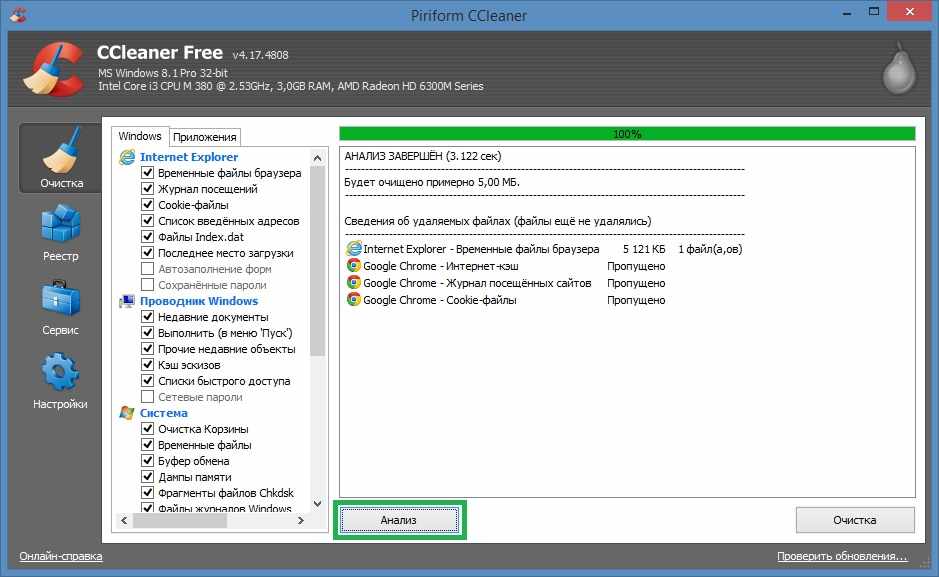 Здесь нет специальной банковской защиты, нет менеджера паролей (открывается в новой вкладке), ничего из того, что вы можете получить с некоторыми пакетами. Этот акцент на основах, по крайней мере, делает Malwarebytes простым в использовании, и если вам не нужны такие дополнительные возможности, вы можете оценить его простоту и отсутствие беспорядка.
Здесь нет специальной банковской защиты, нет менеджера паролей (открывается в новой вкладке), ничего из того, что вы можете получить с некоторыми пакетами. Этот акцент на основах, по крайней мере, делает Malwarebytes простым в использовании, и если вам не нужны такие дополнительные возможности, вы можете оценить его простоту и отсутствие беспорядка.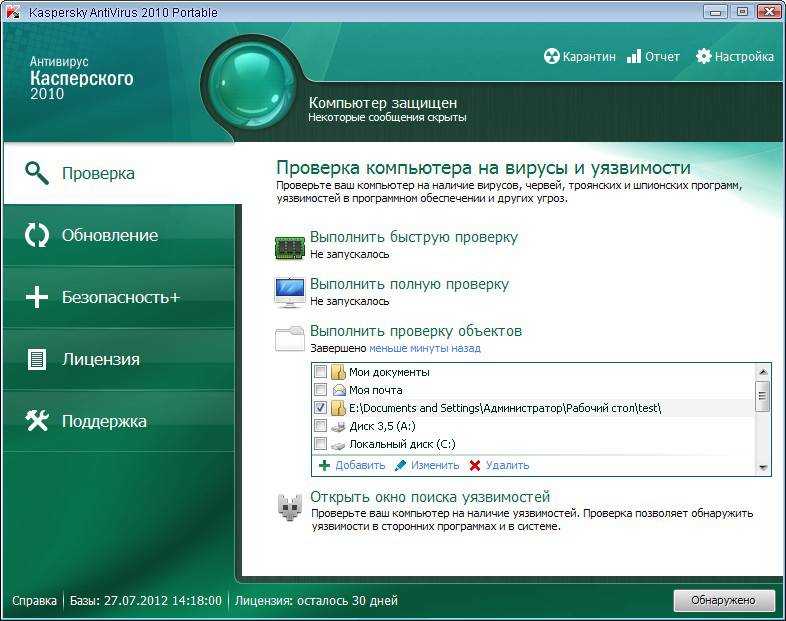 Тем не менее, он появляется в отчете потребителей за первый квартал 2021 года (открывается в новой вкладке), где он занял последнее место из 15 с рейтингом общей защиты 91% (Sophos, AVG, ESET и даже Microsoft Defender набрали 100%).
Тем не менее, он появляется в отчете потребителей за первый квартал 2021 года (открывается в новой вкладке), где он занял последнее место из 15 с рейтингом общей защиты 91% (Sophos, AVG, ESET и даже Microsoft Defender набрали 100%).
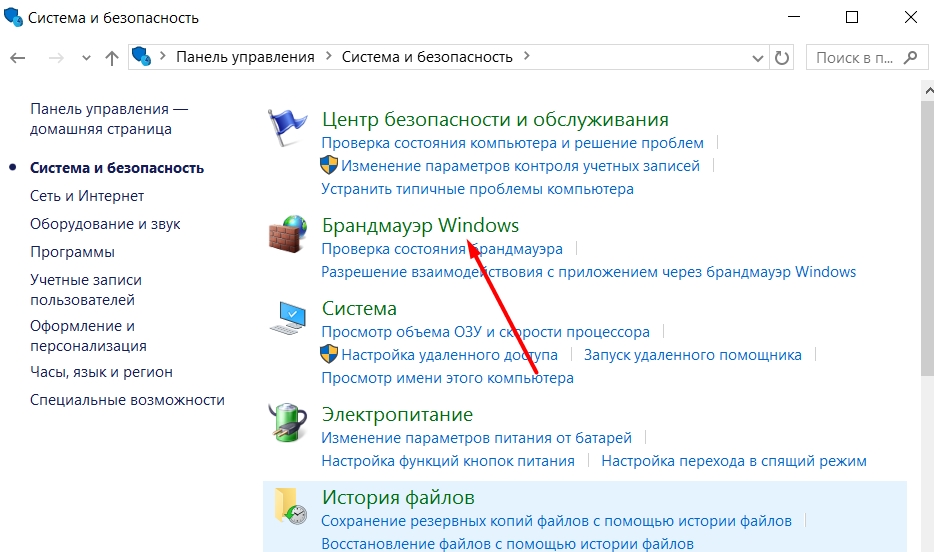
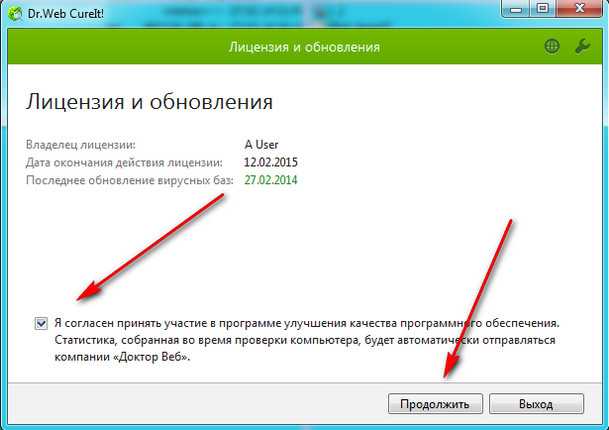 Тем не менее, они хорошо разбросаны, только в США тринадцать мест, так что есть большая вероятность, что у вас будет сервер рядом с вами.
Тем не менее, они хорошо разбросаны, только в США тринадцать мест, так что есть большая вероятность, что у вас будет сервер рядом с вами.


 Иногда мы обнаруживали, что когда выключатель был включен, приложение не могло подключиться: оно блокировало наш доступ в Интернет настолько тщательно, что даже само не могло выйти в сеть. Не такой умный.
Иногда мы обнаруживали, что когда выключатель был включен, приложение не могло подключиться: оно блокировало наш доступ в Интернет настолько тщательно, что даже само не могло выйти в сеть. Не такой умный.

 У вас не будет защиты, которую вы получите от лучших пакетов, но вы будете в безопасности от большинства угроз, и эта настройка не будет стоить вам ни копейки.
У вас не будет защиты, которую вы получите от лучших пакетов, но вы будете в безопасности от большинства угроз, и эта настройка не будет стоить вам ни копейки. Вот как это работает.
Вот как это работает.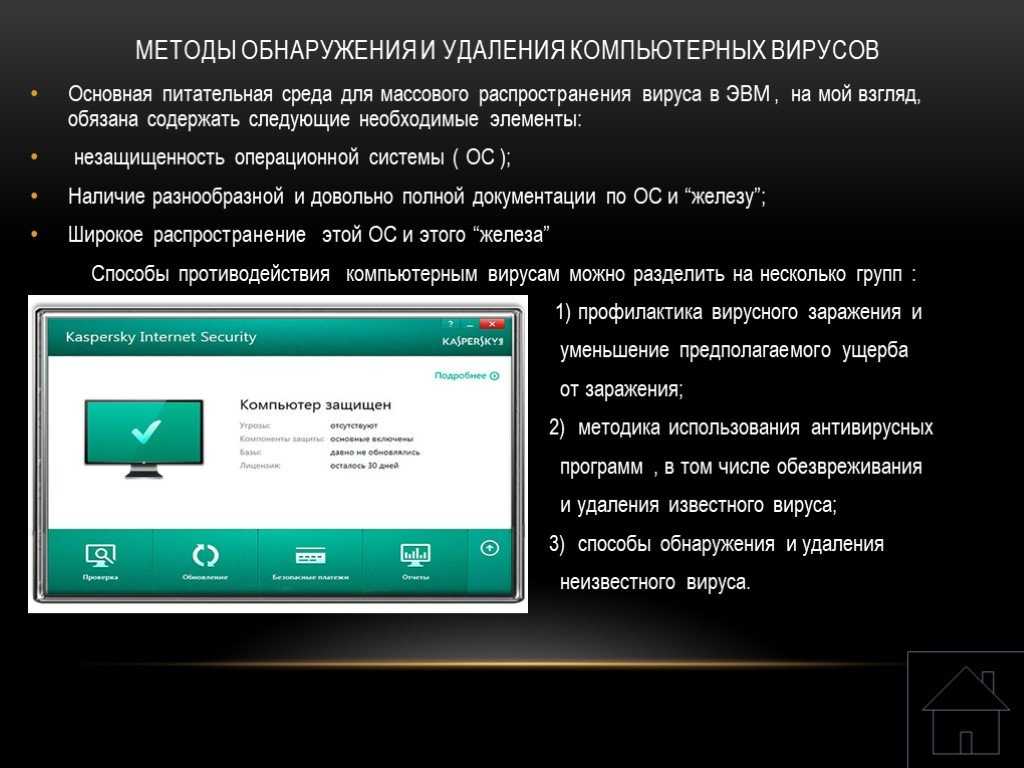 48
48

 Раньше вы могли снять флажок, если вам не нужен, скажем, брандмауэр или инструменты очистки, и они не будут установлены. Теперь все или ничего.
Раньше вы могли снять флажок, если вам не нужен, скажем, брандмауэр или инструменты очистки, и они не будут установлены. Теперь все или ничего. Слишком много переменных, чтобы давать какие-либо гарантии, но, по крайней мере, возможно, что установка и настройка Avast One может оставить вашу систему быстрее, чем раньше.
Слишком много переменных, чтобы давать какие-либо гарантии, но, по крайней мере, возможно, что установка и настройка Avast One может оставить вашу систему быстрее, чем раньше.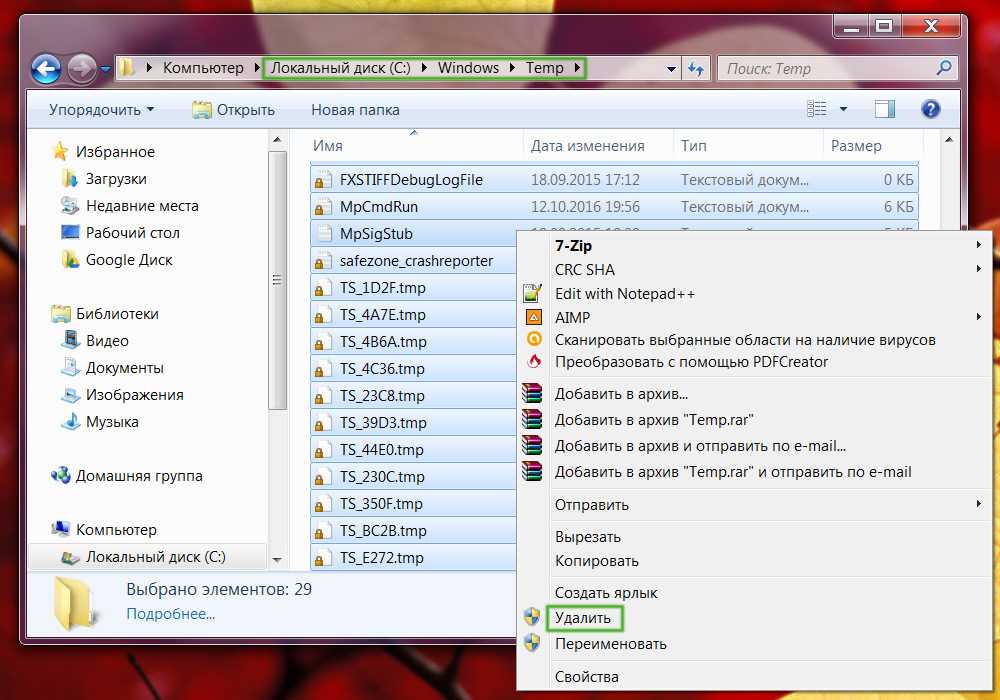 Просто прокрутите вниз, и там есть ярлыки для сканирования, VPN и прочего, и вы можете запустить их все в пару кликов.
Просто прокрутите вниз, и там есть ярлыки для сканирования, VPN и прочего, и вы можете запустить их все в пару кликов.


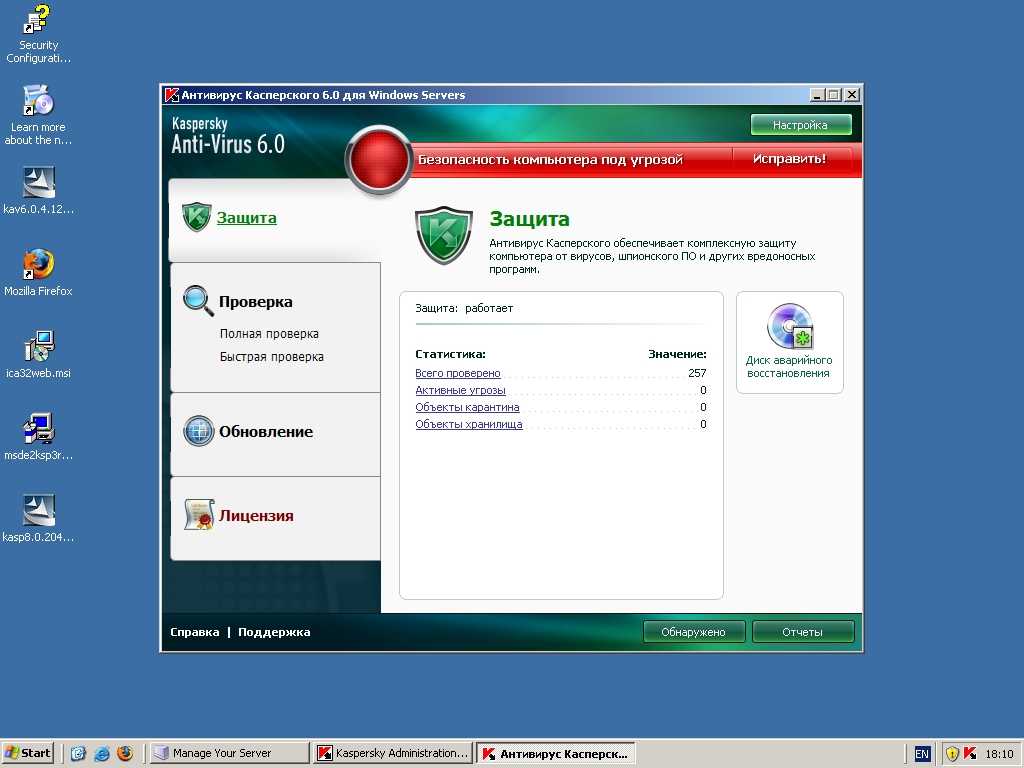
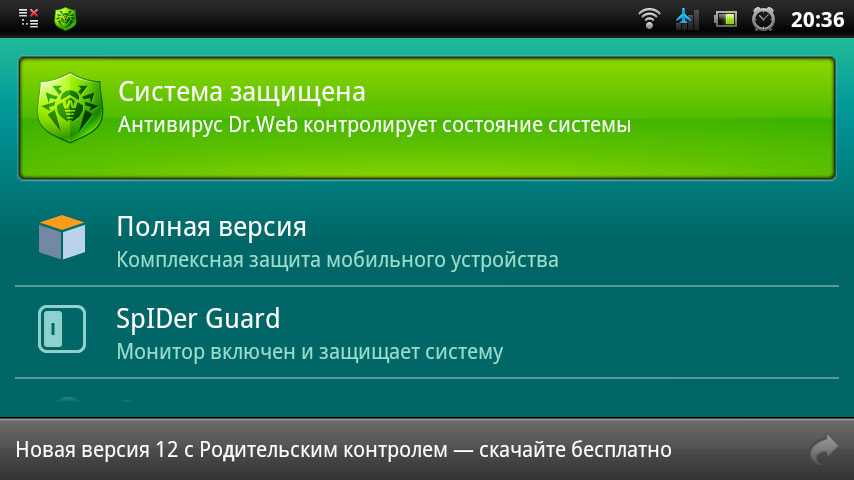


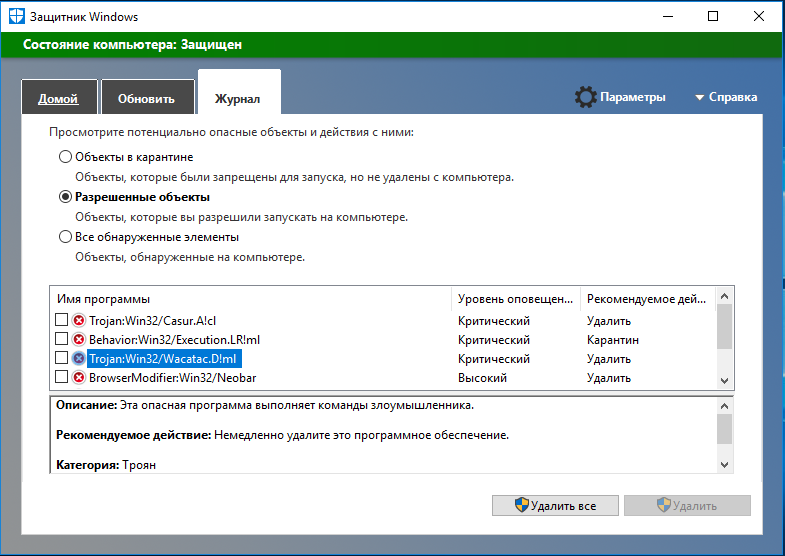 полезный дополнительный уровень защиты, который может работать даже с самыми последними угрозами. Просто имейте в виду, что это не платная функция — вы можете получить ее бесплатно в Avast One Essentials.
полезный дополнительный уровень защиты, который может работать даже с самыми последними угрозами. Просто имейте в виду, что это не платная функция — вы можете получить ее бесплатно в Avast One Essentials. Однако с нашим браузером установка, как правило, плохая идея, и Avast Online Security (открывается в новой вкладке) все еще можно установить отдельно, если вам это нужно.
Однако с нашим браузером установка, как правило, плохая идея, и Avast Online Security (открывается в новой вкладке) все еще можно установить отдельно, если вам это нужно.

 Мы использовали несколько очень радикальных методов для имитации различных проблем — выключение и повторное включение маршрутизатора, сбой исполняемого файла OpenVPN — но приложение просто блокировало наш интернет, отображало предупреждение и позволяло нам снова подключаться как можно скорее.
Мы использовали несколько очень радикальных методов для имитации различных проблем — выключение и повторное включение маршрутизатора, сбой исполняемого файла OpenVPN — но приложение просто блокировало наш интернет, отображало предупреждение и позволяло нам снова подключаться как можно скорее.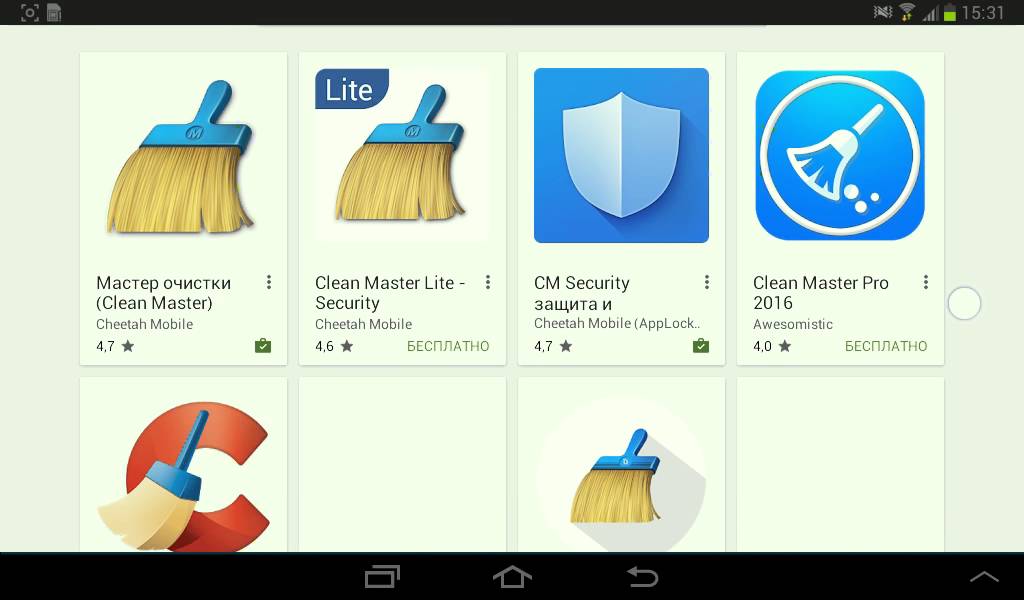 В наших тестах скорость загрузки по-прежнему ниже средней, но в предыдущих обзорах мы добились определенного успеха в разблокировке, включая возможность разблокировать US Netflix.
В наших тестах скорость загрузки по-прежнему ниже средней, но в предыдущих обзорах мы добились определенного успеха в разблокировке, включая возможность разблокировать US Netflix.
 Они также будут установлены, хотя вы должны вручную нажимать кнопку «Обновить» для каждого приложения, которое вы хотите исправить.
Они также будут установлены, хотя вы должны вручную нажимать кнопку «Обновить» для каждого приложения, которое вы хотите исправить. Это работает так же, как любой другой инструмент для очистки веб-страниц, который вы когда-либо использовали, но Avast заслуживает похвалы за его широкую поддержку приложений: модуль очищал Chrome, Firefox, Edge, Opera, Brave и даже Thunderbird в нашей тестовой системе.
Это работает так же, как любой другой инструмент для очистки веб-страниц, который вы когда-либо использовали, но Avast заслуживает похвалы за его широкую поддержку приложений: модуль очищал Chrome, Firefox, Edge, Opera, Brave и даже Thunderbird в нашей тестовой системе. Вы можете выбрать защиту файлов вручную, поэтому защита конфиденциальных данных по-прежнему полезна, но она не так умна, как думает Avast.
Вы можете выбрать защиту файлов вручную, поэтому защита конфиденциальных данных по-прежнему полезна, но она не так умна, как думает Avast. Avast One обнаружил наш пользовательский угонщик веб-камеры, когда он попытался захватить изображение, спросил нас, есть ли у него разрешение, и когда мы ответили «нет», предотвратил доступ к нашему оборудованию.
Avast One обнаружил наш пользовательский угонщик веб-камеры, когда он попытался захватить изображение, спросил нас, есть ли у него разрешение, и когда мы ответили «нет», предотвратил доступ к нашему оборудованию. 0003
0003


Ваш комментарий будет первым